Содержание

В природе существует два вида графических адаптеров: дискретные и интегрированные. Дискретные подключаются к разъемам PCI-E и имеют собственные гнезда для подсоединения монитора. Интегрированные встраиваются в материнскую плату или в процессор.
Если Вы по каким-либо причинам решили воспользоваться встроенным видеоядром, то информация в этой статье поможет сделать это без ошибок.
Включаем интегрированную графику
В большинстве случаев для того, чтобы задействовать встроенную графику, достаточно подключить монитор к соответствующему разъему на материнской плате, предварительно вынув дискретную видеокарту из слота PCI-E. Если разъемы отсутствуют, то воспользоваться интегрированным видеоядром не представляется возможным.
При самом неблагоприятном исходе, при переключении монитора мы получим черный экран при загрузке, свидетельствующий о том, что встроенная графика отключена в БИОСе материнской платы либо для нее не установлены драйвера, либо и то, и другое. В этом случае подсоединяем монитор к дискретной видеокарте, перезагружаемся и входим в БИОС.
- Рассмотрим ситуацию на примере UEFI BIOS, которым управляется большинство современных материнских плат. На главной странице включаем расширенный режим, нажав на кнопку «Дополнительно».
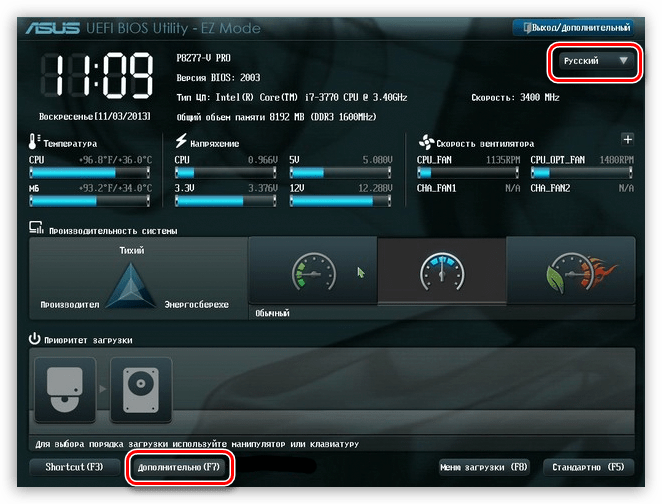
Далее переходим на вкладку с таким же названием («Дополнительно» или «Advanced») и выбираем пункт «Конфигурация системного агента» или «System Agent Configuration».
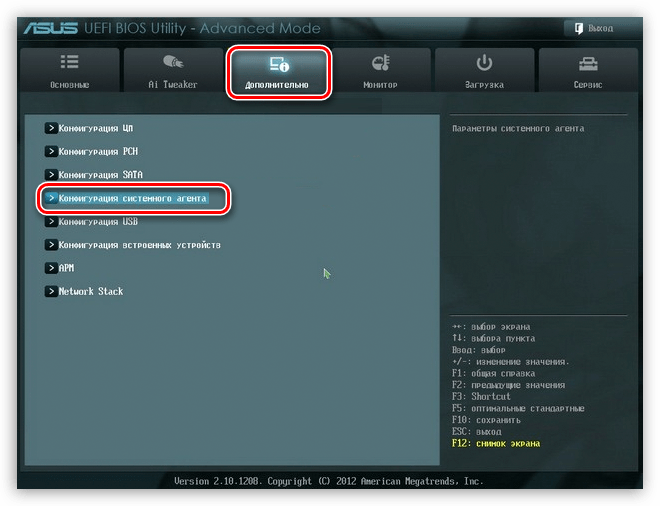
Затем идем в раздел «Параметры графики» или «Graphics Configuration».
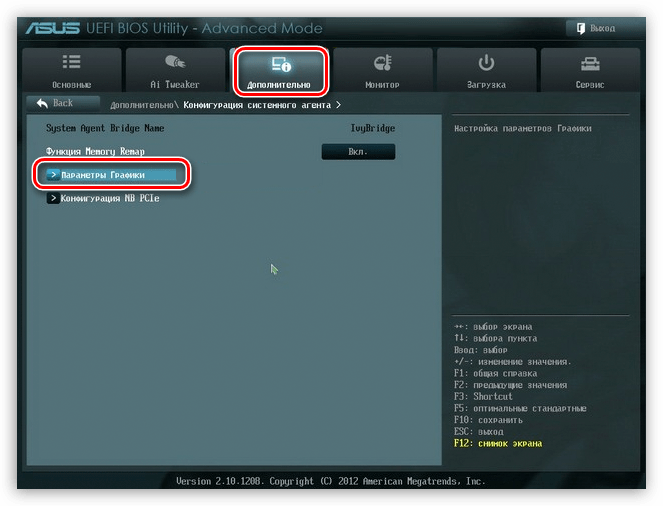
Напротив пункта «Основной дисплей» («Primary Display») нужно выставить значение «iGPU».

Жмем F10, соглашаемся с сохранением параметров, выбрав пункт «Yes», и выключаем компьютер.

Драйвер
- После запуска открываем «Панель управления» и кликаем по ссылке «Диспетчер устройств».
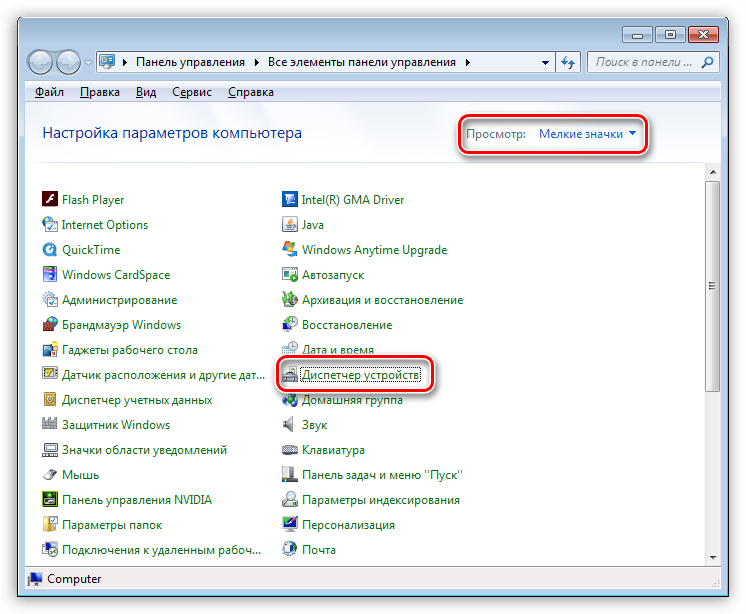
Переходим к ветке «Видеоадаптеры» и видим там «Базовый адаптер Майкрософт». Это устройство в разных редакциях может называться по-разному, но смысл один: это универсальный драйвер графики Windows. Кликаем по адаптеру ПКМ и выбираем пункт «Обновить драйверы».
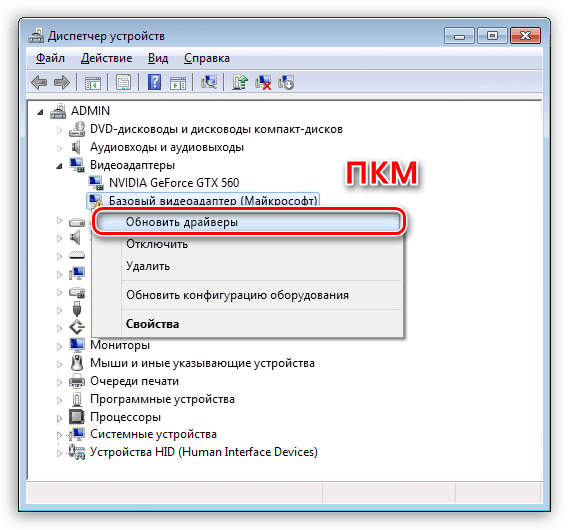
Затем выбираем автоматический поиск программного обеспечения. Обратите внимание, что системе потребуется доступ в интернет.
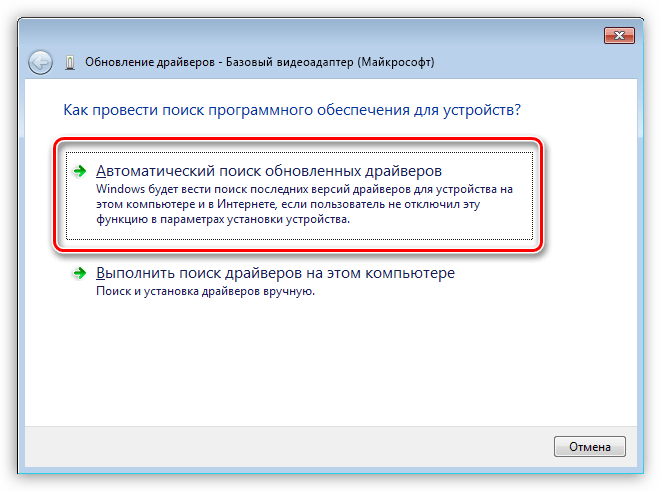
После поиска найденный драйвер будет установлен и, после перезагрузки, можно будет пользоваться встроенной графикой.
Отключение встроенного видеоядра
Если у Вас возникла мысль об отключении встроенной видеокарты, то лучше этого не делать, так как в этом действии нет особого смысла. В стационарных компьютерах при подключении дискретного адаптера встроенный отключается автоматически, а на ноутбуках, снабженных переключаемой графикой, вовсе может привести к неработоспособности устройства .
Как видите, подключить встроенное видеоядро оказалось не так сложно. Главное помнить о том, что перед подключением монитора к материнской плате необходимо отсоединить дискретную видеокарту от слота PCI-E и делать это при отключенном питании.
Отблагодарите автора, поделитесь статьей в социальных сетях.
Помогла ли вам эта статья?
Еще статьи по данной теме:
Добрый день, биос точно такой же как и у вас, но у меня нету этого пункта системный агент. Что делать?
Возможно ли одновременное использование дискретной и встроенной видеокарт на два монитора HDMI и VGA?
Михаил, теоретически возможно, но не на всех материнских платах. Попробуйте в БИОС включить интегрированную графику (если есть дискретная, то по умолчанию встроенная может быть отключена), также нужно будет включить мультитмонитор (возможность подключения нескольких мониторов). Поиграйтесь с вариантами первичного или основного монитора (драйвера), разумеется там же, в БИОС.
Большое спасибо! Все получилось!
Здравствуйте, у меня есть проблемы с тем, что я не могу подключить монитор к видеокарте, а точнее запускать игры через неё. Расскажу по порядку. От моего основного монитора идёт DVI кабель к VGA, а от VGA переходника уже подключается к видеокарте. И долгое время у меня периодически отходил этот переходник и монитор гаснул, я просто поправлял его и он начинал работать заново, я начал поддерживать его подручными предметами. Но в один прекрасный день я случайно обрушил всю эту конструкцию и монитор не захотел ни под каким углом включаться, под каким бы углом я этот VGA переходник не подключал. И вот я стал проверять, сломал ли я какой кабель/порт или нет, благо есть телевизор с HDMI для этого. Значит сам порт в видеокарте работает нормально, потому что телевизор стабильно работает и выводит изображение. Кабель от основного монитора, он же DVI, тоже работает потому что подключается к материнской плате. DVI и VGA тоже стыкуются, потому что основной монитор убирает надписи что изображение не выводится, а стыковка VGA и видеокарты также происходит, компьютер издает звуки о подключении и телевизор подключенный как 2 монитор гаснет на секунду. Вкратце говоря, как я понял работает всё, но вместе не хочет. Экран основного монитора просто черный. И сейчас у меня всё находится в таком состоянии, что телевизор подключен через HDMI к видеокарте, а основной монитор к материнской плате. И основной использует встроенную видеокарту, то есть Intel HD …, а телевизор соответственно видеокарту, gtx 1050ti. И вот я хотел бы спросить несколько советов, может ли быть это дело в настройках самого компьютера/монитора так, что он сбился и не хочет работать теперь при подключении к видеокарте через VGA и что в таком случае нужно настроить, или это дело в самом VGA ?
Забыл вопрос добавить, можно ли как-то сделать так, чтобы основной монитор использовал не встроенную видеокарту а дискретную? У меня стационарный компьютер, не ноутбук.
Здравствуйте, Александр. Не совсем понял схему подключения. На мониторе какие разъемы? Если есть DVI, то зачем тогда переходник? Уточните
На мониторе только DVI, и через DVI кабель я уже подключал к VGA, чтобы с VGA переходника подходило к HDMI порту в видеокарте. Потому что на самой видеокарте нету DVI портов
Хм, странно. А что за модель 1050ti без DVI? Это я так, интересно просто) Первое, на что я бы подумал — это переходник, конечно. А с настройками… Попробуйте сделать так:
1. Отключите телек и подключите монитор к видеокарте.
2. Загрузитесь в БИОС и отключите встроенную графику.
3. Загрузите систему.
Потом можно будет включить интегрированную графику снова.
Заставить же работать моник через другую видеокарту никак не получится, по крайней мере, специально. Все зависит от программ, с которыми работает система, например, некоторые монтажные софтины способны подключать дискретную карту при рендере, даже если монитор включен в материнскую плату. Отдельной такой настройки нет. Давно уже ходят слухи о технологии мультиадаптера на DX 12, (можете погуглить), но как это реализовывается, не совсем понятно.
Забыл сказать, что, если получится запустить моник на дискретной карте, то переставьте драйвера на всякий случай, может там слетело чего…
Возможно первый порт это DVI, но он не такой как у меня от монитора, на приложенной пикче я показал через что подключаю. С биосом проблема, потому что если я подключаю только основной монитор (да и с подключенным телевизором тоже) он не включает экран пока не появится меню с входом в учетную запись windows, я просто не могу запустить биос на этом мониторе, экран будет черным пока я не перезагружу пк. И это с подключением к материнке, если подключить к видеокарте через VGA то экран всегда будет черным, не подавая признаков жизни. Могу запустить биос только на телевизоре, но я там вообще ничего не понимаю, в интернете нашел как нужно поставить дискретную видеокарту вместо встроенной, но это не помогло, я так понял нужно именно на нужном мониторе его как-то запустить. И вот поэтому я подумал, что дело в настройках внутри компьютера. Про систему с дирексом 12 читал, но еще не пробовал. Могу к слову рассказать, как я пытаюсь запустить игры на видеокарте, мне приходится отключать основной монитор, оставляя только телевизор, ждать пока игра загрузится, подключать обратно монитор и перетаскивать окошко с телевизора на него. Но это какое-то извращение, да и разрешение таким образом просто ужасное. Неужели и вправду нету никаких простых программ или настроек, чтобы нужный монитор использовал нужную видеокарту?
Александр, во-первых, вы спутали DVI и VGA, я на картинке показал. Во-вторых, Вы, скорее всего, повредили порт на видеокарте. Замените переходник, и если ситуация не изменится, то придется в сервис обращаться.
По второму вопросу:
Такие настройки есть только в ноутах с технологией Nvidia Optimus или подобной.

Если компьютер включается, вы слышите звуковые и видите световые сигналы на корпусе, но изображение не выводится, то проблема может крыться в неисправности видеокарты или неправильном подключении комплектующих. В этой статье мы рассмотрим несколько способов решения проблемы, когда графический адаптер не передает изображение на монитор.
Почему видеокарта не выводит изображение на монитор
Существует ряд причин появления данной проблемы, каждый из них имеет способы решения разные по сложности, поэтому мы будем двигаться от самых простых к сложным, чтобы не выполнять ненужных действий в случае обнаружения незначительной проблемы. Давайте приступим к разбору всех способов.
Способ 1: Проверка монитора
Иногда проблема заключается в самом мониторе. Проверьте, подключено ли питание, включен ли он и кабель присоединен к видеокарте. Попробуйте заменить кабель, если это возможно. Кроме этого стоит внимательно убедиться в правильности подключения провода HDMI, VGA, DVI или Display Port.
Способ 2: Проверка работоспособности ПК
В редких случаях компьютер не полностью проходит цикл включения, а зависает на определенном моменте, из-за чего может казаться, что проблема именно в видеокарте. Например, наиболее распространенной проблемой является сбой при выходе из режима сна или ожидания. Чтобы это проверить, вам необходимо зажать кнопку питания на несколько секунд, дождавшись полного отключения компьютера, а потом включить его еще раз. Если проблема не исчезла, то переходите к следующему способу.

Способ 3: Определение причины поломки по коду сигнала BIOS
Каждый производитель использует разное сочетание коротких и длинных сигналов, поэтому мы настоятельно рекомендуем прочесть нашу статью на эту тему, чтобы быть ознакомленным со всеми сигналами своего производителя БИОСа. Исходя из полученных результатов, попробуйте решить проблему собственноручно или отнести компьютер в сервисный центр.
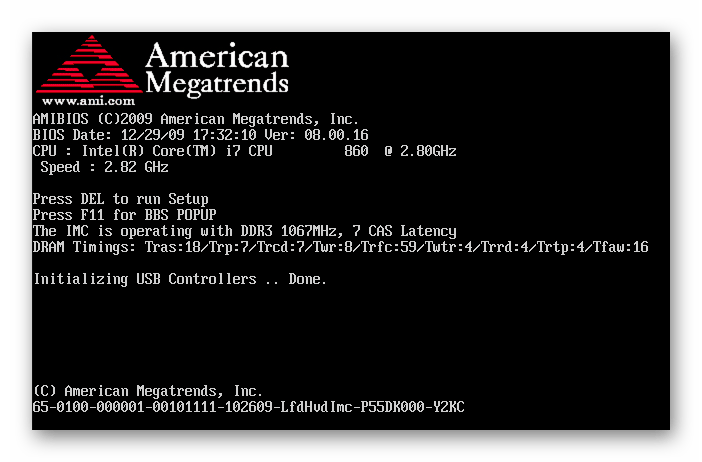
Способ 4: Переустановка комплектующих
При сборке компьютера некоторые детали могли не до конца встать в свои разъемы или подключение было произведено неправильно. Снимите боковую панель корпуса и внимательно изучите все внутри. Сверьте места соединений проводов с инструкцией, которая шла в комплекте с компьютером или материнской платой. Особое внимание обратите на видеокарту, хорошо ли она установлена и подключено ли дополнительное питание, если такое имеется. Кроме этого обратите внимание на процессор, точно ли он установлен правильно и надежно.
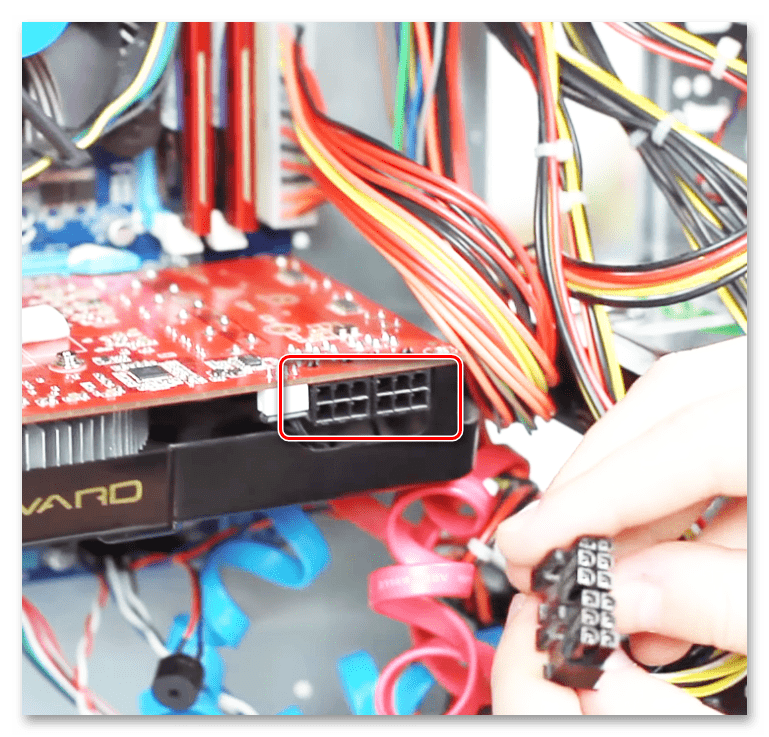
Способ 5: Проверка блока питания
В случае недостаточно мощного блока питания компьютер будет работать некорректно, отразится это и на выводе изображения. Обратите внимание на специальные сервисы, позволяющие рассчитать необходимую мощность БП в соотношении с установленными комплектующими. Если ваша модель не удовлетворяет требований, то ее необходимо заменить. Подробнее о сервисах расчета мощности блока питания и его выборе читайте в нашей статье.
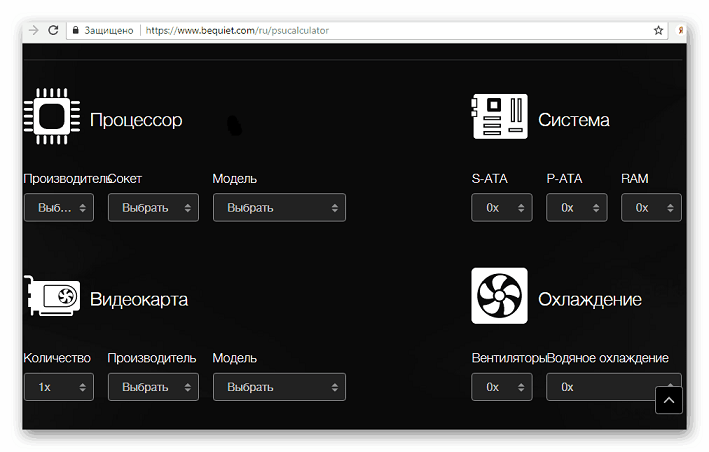
Если ни один из перечисленных способов вам не помог, то, скорее всего, проблема скрывается в сломанной видеокарте. В таком случае лучше обратиться в сервисный центр для диагностики, и если нужно, выбрать новый графический адаптер, подходящий под материнскую плату.
Отблагодарите автора, поделитесь статьей в социальных сетях.
Помогла ли вам эта статья?
Еще статьи по данной теме:
У меня на пк полностью загружается система есть звук включения но изображения нет монетор полностью рабочий
У меня тоже самое все работает а изображения нет что делать?
монетор какой у тибя, друг?
Мощность блока питания не соответствует указанной на видеокарте и тока не хватает. Например, одна и та же видеокарта полностью работает с блоком питания на 550 Вт, и не выводит изображение с блоком питания 350 Вт. На видеокарте указано, что мощность блока питания должна быть не менее 400 вт
Здравствуйте, Егор. Рекомендую Вам использовать для этой видеокарты блок питания минимум на 500 Ватт, поскольку нужно учитывать и другие подключаемые комплектующие. Кроме этого во время пиковых нагрузок на графический адаптер, потребляемая энергия увеличивается.
потребляемость ПК посмотри на сайте bequeit, только для начало узнай что у тебя стоит и подключено
«Видеокарта новая Palit GeForce GTX 1060 JETSTREAM, пару месяцев, но появилась проблема — через несколько включений не включается монитор. Сама карта горит подсветкой, хотя с помощью программы Thunder Master она отключена. Монитор подключен к DVI-D, монитор тв к HDMI, ни один не отвечает — черный экран. Приходится перезагружать компьютер, только после этого включается и подсветка отключается, как и было установленно. Могу ошибаться, но когда монитор был подключен к HDMI таких проблем не было, но даже если не пользоваться DVI-D разъемом — это не нормально.» Это я написала в службу поддержки Palit.
мне посоветовали: «По описанию причина может быть в других компонентах системы, в частности, в блоке питания, проверьте видеокарту с другим БП и по возможности на другой конфигурации.»
но я не имею такой возможности, только отнести по гарантии и надеяться на чуду.
может проблемам в переходнике DVI-D? но разве не должна в.карта продолжить работу, а это: выключиться подсветка, как установлено программой Thunder Master и просто отсутствует изображение на мониторе?
блок питания у меня новый (как и все остальное) 550 Ватт.
в.карта куплена через месяц, без нее компьютер стабильно работал выводя изображение через м.плату.
Здравствуйте, Марта. Вы можете написать полную характеристику своего компьютера? (Установленные жесткие диски, SSD-накопители, модель процессора, материнской платы, модель блока питания, оперативной памяти). Исходя из указанной информации я смогу подсказать, действительно ли проблема заключается в недостаточной мощности блока питания или ее вызывает что-то другое.
Здравствуйте, Виктор.
Ballistix Sport LT Weiß 16GB DDR4 Kit 2666 (2x8GB) BLS2C8G4D26BFSCK
Intel Core i5-8400 «Coffee Lake» Boxed Sockel 1151-v2
MSI B360 GAMING PRO CARBON (с подсветкой)
Corsair Vengeance Series V550M Netzteil 550 Watt
240 ГБ SSD-накопитель Smartbuy Splash 3
Видеокарта новая Palit GeForce GTX 1060 JETSTREAM
1 ТБ Жесткий диск. Тут приврала, жд со старого пк, в работе не меньше трех лет, почти заполнен.
Два вентилятора идущие в комплекте с корпусом + Кулер для процессора DEEPCOOL GAMMAXX 400 WH (с подсветкой)
Больше ничего нет, вроде ленты.
Не могу сказать Вам точно, сколько в реальности Ватт выдает данный блок питания. Скорее всего, подсветка видеокарты и должна отключаться только после старта операционной системы. У Вас есть возможность поставить другую видеокарту слабее и проверить работоспособность ПК через нее? Кроме этого могу порекомендовать вам переустановить драйвер графического адаптера или использовать более старую его версию.
В случае если это не поможет, подключите монитор через материнскую плату и проверьте работоспособность графического адаптера. В крайнем случае придется обращаться в сервисный центр, менять по гарантии.
У меня такая же история, через раз включается видеокарта, и такое почти с самого начала покупки было переодически,
скорее всего это несовместимость матплаты того же производителя MSI (c микросхемами NVIDIA) и видеокарты ATI,
отключал лишние потребители энергии, не помогает. Плате уже 10 лет, использую этот компьютер просто как хранилище. Раньше включался путем многократного открытия-закрытия DVD, перестало помогать.
Теперь, просто комедия, сначала прогреваю компьютер как автомобиль перед поездкой. Потом выключаю на 5 мин (даю остыть).И вот, включаю ещё раз, и компьютер, просто огурчик, начинает работать как ни в чём не бывало!
При перегрузках загружается свободно.
Секрет фокуса, наверно, в том, что электролитические конденсаторы подсохли, и приходится включать компьютер с танцами и бубном.
Драйвера уже два раза пришлось обновлять, выходили обновления. К сожалению ничего не изменилось.
Да, подсветка выключается посла старта операционной системы (выключается после запуска программы Thunder Master)
Есть старая в.карта, слабее графический адаптер чем в м.плате. Может попробую.
Решила сперва проверить в.карту с подключением одного монитора через HDMI разъем. Кажется, так монитор всегда включался.
Спасибо.
Время от времени пропадает изображение на мониторе. Как разобраться, в чем проблема?

- Просмотров: 462 728
- Автор: admin
- Дата: 3-11-2013
Как включить встроенную видеокарту

Войти в расширенный режим. ОК. Можете выбрать Язык системы Русский.

И всё в вашем БИОС UEFI будет на русском, но так мало кто работает, учитесь работать в английском интерфейсе. Сначала я покажу как сделать всё на русском, а затем на английском.


Опцию Основной дисплей выставляем в положение iGPU – интегрированная графика.

Для сохранения внесённых нами в БИОС изменений жмём на клавишу F10,

затем Yes и перезагружаемся.

Выключайте компьютер, соединяйте кабелем DVI или VGA вашу встроенную видеокарту и монитор, затем включайте компьютер. И устанавливайте драйвера на подключенную встроенную видеокарту.
Идём в диспетчер устройств, щёлкаем правой мышью на встроенном видеоадаптере и выбираем в меню Обновить драйверы.


Автоматический поиск обновленных драйверов. Если драйвер автоматически не установится, значит скачиваем драйвер на встроенную видеокарту на официальном сайте нашей материнской платы.

затем Graphics Configuration .

Опцию Primary Display выставляем в параметр iGPU – интегрированная графика,

сохраняем изменения — жмём на клавишу F10, затем Yes, перезагрузка.

Выключаем компьютер, соединяем кабелем DVI или VGA вашу встроенную видеокарту и монитор, включаем компьютер, устанавливаем драйвера.
